Návody
Program slúži na editáciu, prípadne na vytvorenie nových objektov do Landwirtschaft Simulator. Stačí ho nainštalovať a môžete tvoriť. Keď budete chcieť editovať nejaký stroj, mapu, objekt, … tak si musíte načítať súbor objektu ktorý chcete editovať, má príponu “i3d“.
Stroje majú tento súbor tu:
XP: \Documents and Settings\{meno}\My Documents\My Games\FarmingSimulator2011\mods\{stroj}\*.i3d.
Vista/7: \Users\{meno}\Documents\My Games\FarmingSimulator2011\mods\{stroj}\*.i3d.
Mapa ho má tu:
XP: \Documents and Settings\{meno}\My Documents\My Games\FarmingSimulator2011\mods\{mapa}\map01.i3d.
Vista/7: \Users\{meno}\Documents\My Games\FarmingSimulator2011\mods\{mapa}\map01.i3d.
!Pozor základná mapa je needitovateľná… ale existuje rovnaká mapa v editovateľnej podobe nachádza sa na mieste kde je hra nainštalovaná: Farming Simulator 2011\sdk\sampleModMap.zip táto mapa sa vkladá do mods.
Giants Editor – skratky:
Alt + LTM (ľavé tlačidlo myši) – Rotácia kamery
Alt + L+PTM (ľavé a pravé tlačidlo myši) – Ľubovoľný pohyb kamery
Alt + PTM (pravé tlačidlo myši) – Priblíženie kamery
F – Rýchle priblíženie k vybranému objektu
– (mínus) – Zníženie rýchlosti navigácie
+ (plus) – Zvýšenie rýchlosti + navigácie
4 – Skelet režim (drôtený model)
6 – Tieňovaný režim
Ctrl-S – Uložiť
Ctrl-Z – Späť
Ctrl-X – Vystrihnúť
Ctrl-C Kopírovať
Ctrl-V – Vložiť
Delete – Zmazať
Ctrl-D – Kópia, duplikát
Ctrl-F – Presunúť do kamery
Ctrl-B – Interaktívne umiestnenie (+ľavé tlačidlo myši = pohyb)
Ctrl-R – Nahradiť Ctrl-S – Uložiť
Shift – Interaktívne umiestnenie farby
Ctrl – Interaktívne umiestnenie farby s náhodnou rotáciou okolo osi y
F8 – Prepínanie štatistík
Návod na pridanie budovy do hry:
Najprv skopírujte model budovy s textúrami do mapy napr. do zložky „models“ a potom naimportujte budovu pomocou Giants Editora. Prestný postup pridania budovy do mapy si môžete pozrieť vo video-návode.
Giants Editor – Postup na pridanie budovy do hry
1. Otvorte zložku kde sa nachádza mapa do ktorej chcete pridať budovu
XP: \Documents and Settings\{meno}\My Documents\My Games\FarmingSimulator2011\mods\{mapa}
Vista/7: \Users\{meno}\Documents\My Games\FarmingSimulator2011\mods\{mapa} .
2. Rozbaľte a skopírujte budovu niekde do zložky mapy napr. do “maps“.
3. Spustite súbor “map01.i3d“ v programe Giants Editor .
4. Kliknite na políčko s krížikom a názvom “import i3d” nachádza sa na hornej lište Giants Editora potom sa dostaňte do zložky kde ste skopírovali budovu a otvorte súbor “nazov.i3d“.
5. Na mape nájdite miesto kde chcete vložiť budovu.
6. Na ľavej strane GE je zoznam všetkých súborov vložených do mapy nájdite svoju budovu kliknite na ňu a stlačte “Ctrl + b“ potom kliknite na miesto v mape kde chcete vložiť budovu.
7. Po vložení budovy sa vám objavia červená, zelená, modrá čiara a červený, zelený, modrý oblúk pomocou ktorých si môžete presne usadiť a otočiť budovu podľa vašich predstáv.
8. Niektoré budovy majú priestory aj v zemi (pivnice) tam treba pod budovou vykopať jamu. Kliknite na “train“ sú tam dve šípky “hode“ a “dole“, nadstavte si “terrain editing brush“ a rádius si tiež zvoľte podľa toho akú plochu chcete upraviť. Ďalej nadstavte “value“ je to citlivosť a teraz “terrain editing“ LBM: Repalace, MMB: Sub, RMB: Add.
9. “repalace“ kliknite na miesto kde chcete upraviť terén a stlačte Ctrl + r tím získame hĺbku. Držaním kolieska na myši znížite terén tak aby bolo vidieť celú časť budovy ktorá je pod zemou, v prípade že to preženiete znížte rádius a stlačením pravého tlačidla na myši tým vyrovnáte terén na potrebnú úroveň.
10. Teraz upravenú mapu uložte do “map01.i3d“ vypíše, že map01.i3d už existuje dajte prepísať. Este sa vám môže stať že pri spustený hry vypíše chybovú hlášku tak zakliknite “OK“ a načíta sa hra.
Gaints Editor na stiahnutie nájdete v sekcii Programy.
Zvýšenie výkonu vozidla
V zip adresári stroja sa nachádza súbor “názov stroja.xml“ tento súbor otvorte pomocou poznámkového bloku a zeditujte riadok označený na obrázku pričom:
torque rpm – rýchlosť vozidla
torque – výkon vozidla
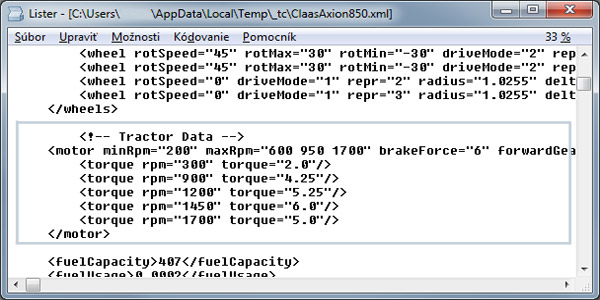
Pridanie drviča do kombajnu
Súbor “strawSpec.lua“ (môžeš ho stiahnuť tu) nakopíruj do zipu stroja, a zedituj “ modDesc.xml“ tak dopísaním nasledovných inštrukcii:
<specializations>
<specialization name=“strawSpec“className=“strawSpec“filename=“strawSpec.lua“/>
</specializations>
<vehicleTypes>
<type>
<specialization name=“strawSpec“ />
</type>
</vehicleTypes>
<inputBindings>
<input name=“STRAW_TOGGLE“ key=“KEY_j“ button=““ />
</inputBindings>
Ako pridať stroje, módy do hry?
Skopírujte stroj respektíve priečinok do: Dokuments\My Games\FarmingSimulator2009\mods
(alebo celá cesta C:Users(meno užívateľa)Documents\My Games\FarmingSimulator2009\mods)
Ale POZOR!!
* Priečinok musí mať príponu zip inak nepôjde, v prípade že ju nemá a ma nejakú inú napr. rar tak ho musíte rozbaliť a naspäť zbaliť ale na zip
* Ďalej si dajte pozor aby súbory ktoré sa nachádzajú v priečinku *.zip (pozri obrázok) boli hneď tam keď ho otvoríte a nie v ďalšom adresári, lebo stroj nebude fungovať.
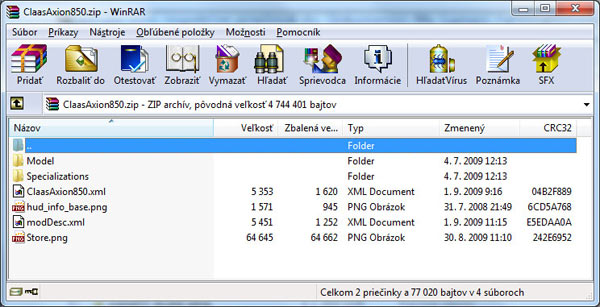
Ako pridať mapy do hry?
* Stiahnite si mapu ktorá má príponu RAR poprípade ZIP
* Potom tento adresár rozbaľte a v ňom sa nachádza zložka maps, skopírujte ju do hry (tam kde ste si ju nainštalovali) napr. Program Files Landwirtschafts Simulator 2009 Data – tam sa nachádza zložka maps túto zložku dajte prepísať vašou novou mapou. Ale pozor!! Tú starú zložku maps vám odporúčam zálohovať (odložiť) lebo v hre môže byť iba jedna mapa a keby nastali problémy s novou mapou tak si môžete dať naspäť tú starú.
Ako vložiť menu do hry?
-Keď si stiahnete menu do hry tak ho rozbaľte. Po rozbalení sa vám objavy zložka dataS, skopírujte ju do hry (tam kde ste si ju nainštalovali) napr. Program Files Landwirtschafts Simulator 2009 – hlavná zložka hry
Píše vám error a neviete čo ďalej?? Tu máte zopár možností čo ho môže spôsobovať
Píše vám??
Error: Could not init 3D System. Shader Model 2.0 is required. Please install the latest video drivers.
Možnosti prečo vám tento error píše:
- Máte nainštalované staré ovládače na grafickú kartu. V tomto prípade choďte na stránku výrobcu Vašej grafickej karty a stiahnite si najnovšie ovládače.
- Máte slabú grafickú kartu. Minimálne požiadavky: 128 MB Nvidia GeForce 6800 series / ATI Radeon X850 / S3 Chrome 430 GT.
Vypína vám hru?
U grafických ATI/AMD môže byť problém s Calalyst ovládačom, ktorý spôsoby chybu a hra sa vypne. Zapnite si Catalist Control Center (kliknite pravím tlačidlom myši na plochu Počítača a tam je záložka catalist), v záložke 3D sa nachádza Catalyst AI tam zaškrtnite Disable Catalyst 3D (tým vypnete Catalyst 3D)
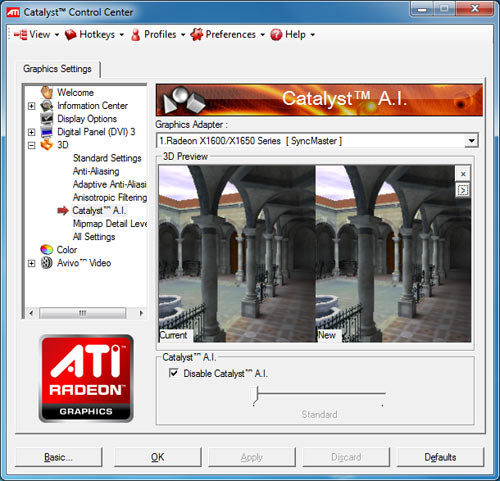
Ako zmeniť ceny strojov v obchode?
V textovom editore si otvor súbor “storeltems.xml” ktorý sa nachádza v “data” adresári s nainštalovanou hrou. (Napr.: C:Program FilesLandwirtschafts-Simulator 2009datastoreltems.xml)
V tomto súbore sa nachádzajú všetky stroje ktoré máš v hre a pri každom stroji je uvedená jeho cena. V riadku <price> cena </price> je hodnota (respektíve cena stroja) túto cenu stoja môžeš zmeniť na ľubovoľnú.. Samozrejme dávajte si pozor aby ste nezmenili niečo iné.
Ako si zvýšiť aktuálne peniaze, naplniť sýpky, zvýšiť reputáciu, … ?
V textovom editore si otvor súbor “savegames.xml” ktorý sa nachádza v adresári C:Users(meno užívateľa)DocumentsMy GamesFarmingSimulator2009savegames.xml.
V tomto súbore sú všetky uložené hry najdite si uloženú hru ktorú si chcete nacheatovať a môžete začať… napr. “farmSiloFritAmount=” na prvých 4-roch pozíciach zmeň čísla na 500000 čo Vám zabezpečí plné sýpky.
Alebo si môžete do hry dať viac penazí v texte najdite: “money=“ a pôvodnu hodnotu zmenťe na takú koľko peňazí chcete.
